9 най-добър софтуер за уеб камера за потребители на Windows
Повечето от нас използват предна камера на нашия лаптоп или таблет само за видео разговори по Skype. Въпреки това, камерата на Windows устройства може да се използва за много повече от това, ако го използвате в комбинация с правилния софтуер.
Така че намерихме 10 приложения за камерата за Windows 10, които ще ви помогнат да използвате пълния потенциал на вашата уеб камера. Всички приложения от този списък са напълно съвместими с Windows 10, но повечето от тях работят добре и на по-стари версии на Windows.
Всички тези програми предлагат нещо уникално, така че в зависимост от това, което искате да правите с вашата уеб камера, можете да изберете подходящата за вас програма. Повечето от тези програми са безплатни, но някои имат и премиум версии, тъй като се опитахме да покрием всички налични опции.
Разгледайте нашия списък с най-добрите програми за запис на видео и изображения за Windows 10 по-долу.
Какъв е най-добрият софтуер за използване на уеб камера в Windows 10?
Най-лесният за използване: ManyCam (препоръчително)
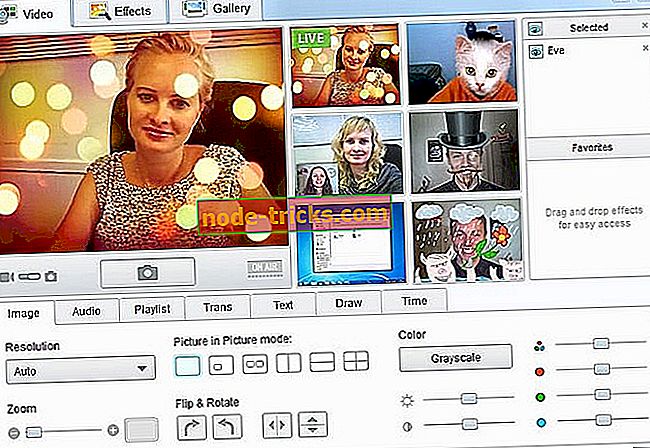
ManyCam е може би най-разпознаваемата програма в списъка (и най-добрата, според нас), тъй като със сигурност е сред най-популярните. Този инструмент е може би най-добрият софтуер за виртуална уеб камера, който се предлага безплатно. Въпреки че не може да бъде сравнен с YouCam 7, той все още предлага шепа използваеми опции.
Най-хубавото при ManyCam е фактът, че този инструмент е много гъвкав, тъй като поддържа много програми и услуги. Така че можете да го интегрирате като източник на камера за Skype, да направите кадри с игри с функцията за заснемане на играта, а също и да поддържате интеграцията с YouTube.
Друго голямо нещо за тази програма е, че дори не се нуждаете от действителна камера за запис на видео. Можете да използвате приложение за Android, наречено ManyCam Mobile Source, за да свържете устройството си с Android с ManyCam и да използвате камерата му като уеб камера на вашия компютър.
ManyCam е достъпен безплатно и можете да го изтеглите от тази връзка. Освен това този софтуер има версии Enterprise и Pro, с още повече функции.
- Вземете сега ManyCam от официалния сайт
- Купи сега ManyCam доживотна лицензия
CyberLink YouCam 7 (препоръчително)

YouCam 7 на CyberLink е един от най-богатите функции за уеб камери за Windows 10. Можете да използвате софтуера на CyberLink за основно видео запис - заснемане на изображения, видеоклипове или дори за видеонаблюдение. За съжаление, CyberLink не предлага безплатна версия на този софтуер, тъй като има две възможности: Deluxe ($ 44.95) и Standard (34.95).
Update: безплатната версия е пусната и може да бъде изтеглена от линка по-долу.
- Изтеглете безплатната версия на YouCam 7 Deluxe
Но не трябва да бъдете скептични относно плащането на YouCam 7, защото софтуерът е разработен от CyberLink, който е една от най-големите и най-надеждни компании в бизнеса. Разбира се, списъкът на характеристиките варира в тези две версии. Логично, стандартната версия предлага по-малко функции от Deluxe.
Що се отнася до функциите, записът, разбира се, е основната цел на тази програма, но предлага и огромно разнообразие от ефекти. Можете да добавяте различни забавни ефекти, рамки, екрани, филтри и дори емотикони. Той също така разполага с пълноправен видео редактор, който още повече полира видеоклиповете ви. Има дори режим на наблюдение, за да държите под око вашите камери, докато сте далеч.
Софтуер за уеб камера на Logitech
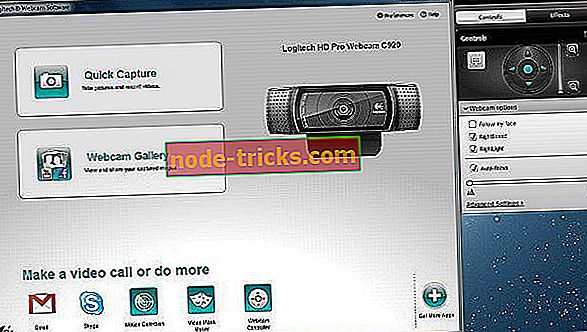
Logitech е един от най-известните производители на уеб камери в света. Затова е разумно компанията да има собствен софтуер за уебкамери. Така че, ако имате уеб камера на Logitech, вероятно най-добрият вариант е да използвате и софтуера на неговата уеб камера.
С този софтуер можете да заснемате изображения и да записвате видеоклипове от уеб камерата на вашата система. Той също така идва с няколко допълнителни опции, като възможността за регулиране на чувствителността на камерата или за разрешаване на откриването на движение. Софтуерът на Logitech Webcam има и режим на наблюдение, добър за вашите домашни камери.
Можете да изтеглите Logitech Webcam Software от тази връзка.
Yawcam

Yawcam е друг безплатен инструмент за заснемане на изображения и видеоклипове с вашата уеб камера. Той е много лесен за използване, но това не означава, че му липсват някои добри характеристики. Напротив, Yawcam съдържа голям набор от функции, които можете да използвате, за да подобрите вашите записи.
С Yawcam можете да заснемате редовни видеозаписи, но можете и да пускате видео директно онлайн. Това е добре за записите в YouTube и за потоците на Twitch. Също така разполага с чудесна комбинация от датчици за движение и режим на наблюдение, което прави и този софтуер добър вариант за тази цел. Освен това има още няколко функции, като планиране на времето и правене на снимки.
Потребителският интерфейс на Yawcam е толкова прост, че ще бъдете изненадани колко функции може да предложи. Но в края на деня е хубаво да имате много функции в един обикновен потребителски интерфейс.
Можете да изтеглите безплатно Yawcam от тази връзка.
SplitCam

SplitCam е безплатен софтуер за видеозапис, разпознаваем по броя на функциите, които предлага. Този софтуер е чудесен и за стрийминг, така че можете да го използвате за заснемане на качествено онлайн съдържание. SplitCam ви позволява да добавяте ефекти към изходното видео и поддържа различни резолюции, така че можете да изберете най-доброто възможно качество за вашите записи.
Освен това, SplitCam има огромно предлагане на различни ефекти и филтри, така че можете допълнително да подобрите вашето видео с тези допълнения. SplitCam също има възможност да добавя 3D маски към вашето видео, което със сигурност е много хубаво докосване. Има и още някои предимства, като възможността за работа в разделения екран, интегриране на програмата с различни услуги за стрийминг и др. Той работи и с по-голямата част от комуникационния софтуер, така че можете да го използвате и като източник в тези приложения.
Така че, ако имате нужда от безплатен, но все пак многофункционален софтуер за уеб камери, определено трябва да вземете под внимание SplitCam.
Ако искате да изтеглите SplitCam, можете да го свалите безплатно от тази връзка.
Камера на Windows
Windows 10 има собствено приложение за камера и ние просто трябва да го споменем. Не защото камерата на Windows 10 е по-добра опция, или предлага повече функции, отколкото програми на трети страни, а просто защото много хора предпочитат вградените инструменти и приложения на Windows над всяко решение на трета страна. Така че, ако не искате да инсталирате допълнителен софтуер, но все пак искате да използвате камерата си правилно, определено трябва да останете с Windows Camera.
Когато става въпрос за функции, приложението на камерата на Windows 10 определено не е най-доброто в тази област. Той съдържа някои основни функции, но все още не може да се конкурира с най-добрите опции на трети страни. Всъщност, когато отворите приложението, ще видите само два бутона - заснемане и запис. Така че можете да направите снимка или да запишете видеоклип.
Разбира се, можете да отворите настройки и да добавите няколко корекции, като добавяне на рамка за кадриране или намаляване на трептенето, но още веднъж, функциите са много основни. Камерата по подразбиране на Windows 10 работи и с повечето комуникационни услуги, така че ако използвате уеб камерата си само за разговори с вашите приятели / семейство, всъщност не се нуждаете от допълнителни опции, така че камерата на Windows 10 всъщност е твърдо решение,
IP Camera Viewer

Основната цел на IP Camera Viewer е домашното наблюдение. Това е най-добрият софтуер за свързване на всички камери за наблюдение във вашия дом и проследяване на всички наведнъж. IP Camera Viewer поддържа огромно разнообразие от уеб камери, така че може да представлява достъпно решение за поставяне на вашето жилище или работно пространство под наблюдението на фотоапарати.
IP Camera Viewer има много чист и лесен за използване интерфейс, така че не трябва да имате никакви проблеми с работата с този инструмент, дори ако имате няколко свързани камери. Говорейки за множество камери, IP Camera Viewer поддържа над четири камери едновременно, така че можете да покриете цялата си къща.
Както вероятно сте забелязали, почти всеки софтуер от този списък има режим на наблюдение, но никой не е толкова напреднал, колкото е IP Camera View. Така че, ако искате да трансформирате компютъра си в хъб за наблюдение, IP Camera Viewer е единствената програма, която ви е необходима.
Ако искате да изтеглите IP Camera Viewer, можете да го направите безплатно от тази връзка.
Дебют софтуер за улавяне на видео
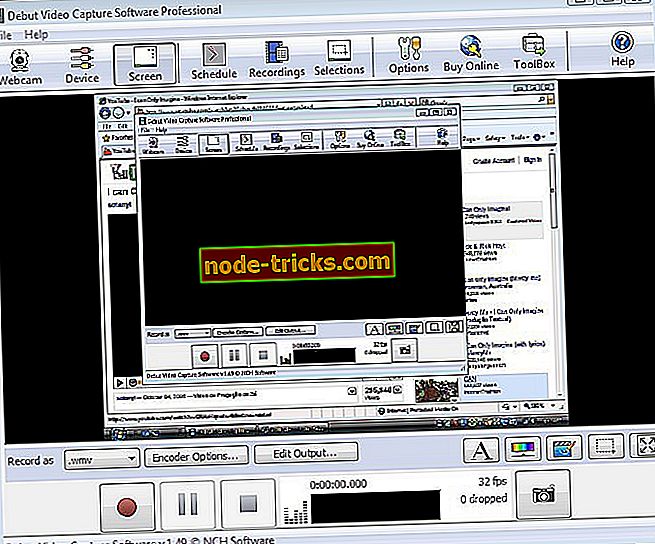
Дебют Видео Capture софтуер не е вашата редовна програма за запис на видео. Основната цел на този софтуер е да заснемате и записвате на екрана, но също така има много опции за персонализиране на видео изходната форма на вашата уеб камера, дори по-добре от някои приложения, чиято цел е само тази. Поради това решихме да поставим тази програма в нашия списък с най-добрите програми за уеб камери за Windows.
Тази програма ви позволява да заснемате видеоклипове (както от екрана, така и от вашата уеб камера) в различни формати, включително VI, WMV, FLV, MPG, MP4 и т.н. Този инструмент е толкова гъвкав, че дори ви позволява да заснемате видеоклипове от външни източници, като например уеб камери за IP адреси. В допълнение към това, дебют видео заснемане предлага някои по-шепа функции, като мишката подчертаване.
Дебютният видеозапис е може би най-полезен, когато записвате геймплей или видеоклипове за уроци за YouTube. Това основно ви позволява да изпълнявате цялата работа в една програма, чрез заснемане на екрана и запис от вашата уеб камера.
Ако искате да изтеглите софтуер за дебют видео заснемане, можете да направите това безплатно от тази връзка. Той също има премия версия, която е на разположение за цена от $ 49.99.
Играчка за уеб камера
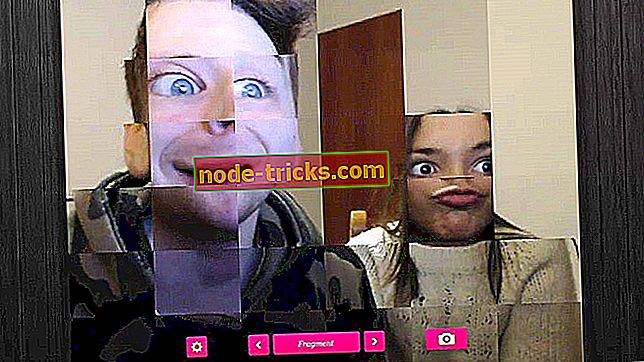
Webcam Toy не е истински софтуер за уеб камера, а уеб-базиран инструмент за записване на видео и заснемане на изображения. Основното предимство на този инструмент е фактът, че имате достъп до нея от всяка платформа, защото е базирана на браузър, така че не е необходимо да е Windows 10.
Въпреки това, Webcam Toy е много прост инструмент, който не предлага толкова много функции. По принцип, това е просто уеб-базирана версия на вградената камера за Windows 10, само с няколко различни функции. Имате няколко основни опции, като двойно огледало и с главата надолу, но това е почти всичко.
За да използвате Webcam Toy, просто трябва да влезете в сайта, да разрешите достъпа до вашата уеб камера и да започнете да записвате. Не е необходима регистрация. Ако искате да изпробвате и това, посетете официалния му уебсайт.
MyCam
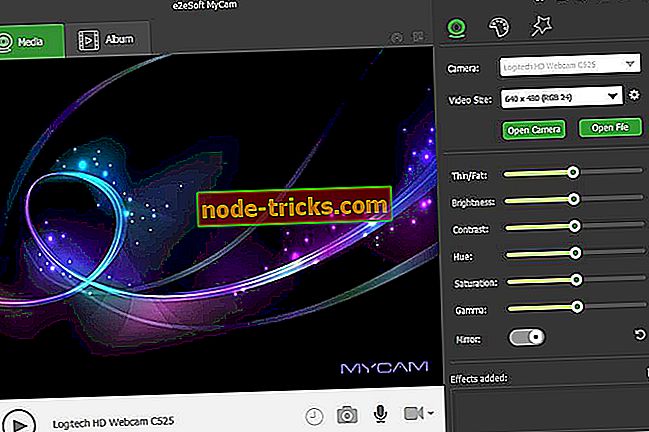
Това е невероятно средство, което можете да използвате на вашата уеб камера, която ще ви позволи да правите снимки, да записвате видеоклипове и да прилагате различни филтри и ефекти. MyCam е лесен за използване и ви позволява да споделяте съдържанието, което сте създали с мобилния си телефон.
Голяма функция, която можете да използвате, докато имате видео разговори чрез уеб камерата, е възможността да създавате MP4 или GIF файлове, които можете да споделяте с приятелите си. Също така създава специален албум, в който се съхраняват всичките ви видеоклипове и снимки. Този инструмент има безплатна версия, която можете да използвате, но ще остави воден знак във вашите файлове. За да отключите повече функции и да се отървете от водния знак, ще трябва да закупите лиценз.
- Вземете MyCam от официалния сайт
Това е най-добрият избор за най-добър софтуер за уеб камера за Windows 10. Предлагаме ви различни опции, така че можете да изберете един, който ви подхожда най-добре. Кажете ни какво мислите за нашите избори, или ако имате някакъв инструмент, който да добавите към списъка, в коментарите по-долу.







